Jeśli chcesz wiedzieć, jak zainstalować Downloader na swoim Amazon Fire TV Stick, jesteś we właściwym miejscu.

Dodatkowo w tym poradniku zapoznasz się z Downloaderem, dowiesz się, czy jest on legalny i bezpieczny w użyciu, na jakich urządzeniach możesz go zainstalować i co zrobić, jeśli masz problemy z zainstalowaniem Downloadera na swoim Kij Ognia.
Jak zainstalować Downloader na Amazon Fire TV Stick?
Poniżej dowiesz się, jak zainstalować Downloader na dowolnym urządzeniu Amazon Fire TV, takim jak Fire TV Stick, Fire TV Stick Lite, Fire TV Stick 4K i Fire TV Cube.
Amazon wypuścił niedawno nowy interfejs Fire Stick. W związku z tym dowiesz się, jak zainstalować Downloader w tej wersji.
Jeśli jednak Twoje urządzenie nadal nie zostało zaktualizowane do nowego interfejsu, nie martw się! Otrzymasz również pełne instrukcje dotyczące starego interfejsu.
Jak zainstalować Downloader na Fire Stick – przewodnik po nowym interfejsie Fire Stick
- Na ekranie głównym kliknij opcję Znajdź.
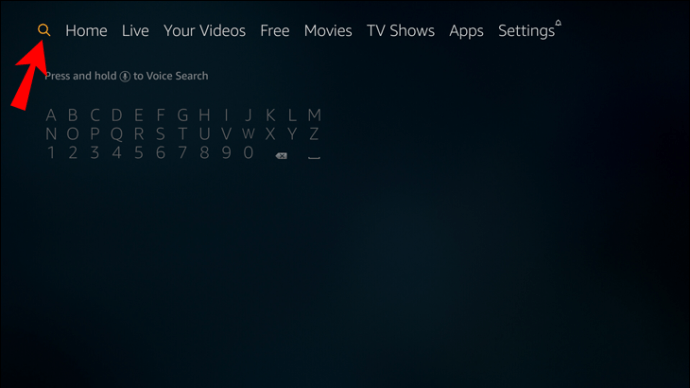
- Wybierz Szukaj i na pasku wyszukiwania wpisz Downloader.

- W wynikach wyszukiwania wybierz aplikację Downloader.

- Kliknij przycisk Pobierz i poczekaj na zainstalowanie aplikacji.
- Po zainstalowaniu aplikacji kliknij przycisk Otwórz.

- Wróć do ekranu głównego.

- Kliknij przycisk Ustawienia.

- Wybierz Mój Fire TV.
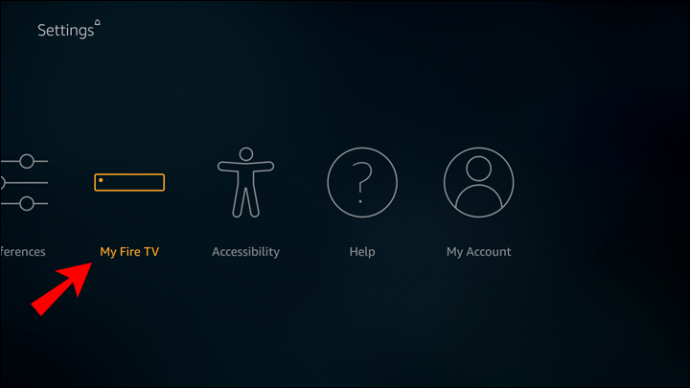
- W menu rozwijanym kliknij Opcje programisty.

- Kliknij Zainstaluj nieznane aplikacje.

- Znajdź i wybierz aplikację Downloader.
- Umożliwi to Downloaderowi instalowanie aplikacji, które nie pochodzą z Amazon Appstore.
Jak zainstalować Downloader na Fire Stick - przewodnik po starym interfejsie Fire Stick?
- Wybierz ikonę wyszukiwania na ekranie głównym.
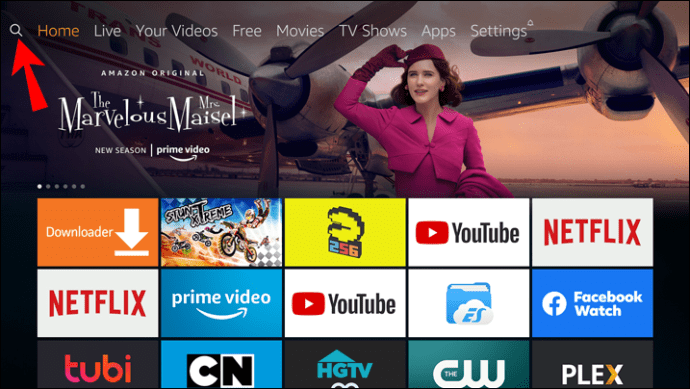
- Wpisz Downloader w pasku wyszukiwania.

- Kliknij aplikację Downloader w wynikach wyszukiwania.

- Kliknij Pobierz i poczekaj na zainstalowanie aplikacji.
- Po zainstalowaniu aplikacji kliknij Otwórz lub Uruchom teraz.

- Kliknij Zezwól.
- Gdy pojawi się Przewodnik szybkiego startu, kliknij OK.
- Wróć do ekranu głównego.

- Na ekranie głównym kliknij ikonę Ustawienia.

- Wybierz My Fire TV z opcji.
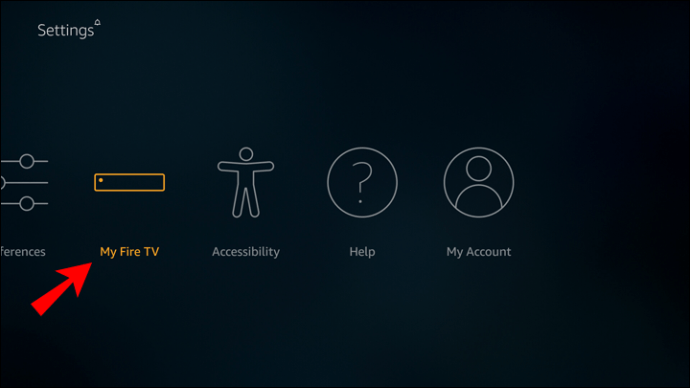
- W menu kliknij Opcje programisty.

- Kliknij opcję Aplikacje z nieznanych źródeł
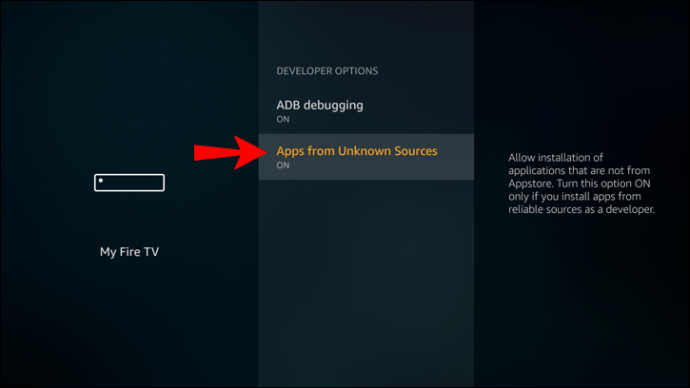 .
. - Jeśli jesteś użytkownikiem Fire Stick Lite, Fire TV Cube 2. generacji lub Fire TV Stick 3. generacji, w opcjach programisty kliknij Zainstaluj nieznane aplikacje.

- Znajdź i wybierz Downloader, a jeśli pod nim zobaczysz napis WŁĄCZONY, możesz pobrać aplikacje, które nie pochodzą z Amazon Appstore.
Powodzenie! Zainstalowałeś teraz Downloader na swoim urządzeniu.
Dodatkowe często zadawane pytania
Jaki jest adres URL programu Downloader for Fire Stick?
Downloader można znaleźć w sklepie Amazon Appstore.
Możesz również uzyskać dostęp do adresu URL aplikacji, klikając tutaj.
Dlaczego Downloader nie zainstaluje się na Fire Stick?
Może istnieć kilka powodów, dla których Downloader nie zainstaluje się na Fire Stick. Oto niektóre z prawdopodobnych winowajców wraz z rozwiązaniami krok po kroku:
· Karta Fire Stick może nie być podłączona do Internetu lub występują problemy z połączeniem. W takim przypadku oto, co powinieneś zrobić:
1. Kliknij ikonę Ustawienia na swojej stronie głównej.

2. Znajdź i wybierz Sieć.

3. Znajdź sieć Wi-Fi, do której podłączone jest Twoje urządzenie, a jeśli zobaczysz komunikat „Połączono z problemami”, oznacza to, że Twój Fire Stick nie ma dostępu do Internetu.
4. Stuknij przycisk Graj/Pauza na pilocie urządzenia, aby uzyskać więcej informacji o stanie sieci.

5. Jeśli Fire Stick jest podłączony do Internetu, zobaczysz komunikat informujący o tym, a w takim przypadku połączenie internetowe nie stanowi problemu.
· Musisz ponownie uruchomić urządzenie lub ponownie uruchomić i spróbować ponownie zainstalować aplikację. Oto, co powinieneś zrobić, jeśli musisz ponownie uruchomić Fire Stick:
1. Przejdź do strony głównej i kliknij ikonę Ustawienia.

2. Znajdź opcję My Fire TV i wybierz ją.
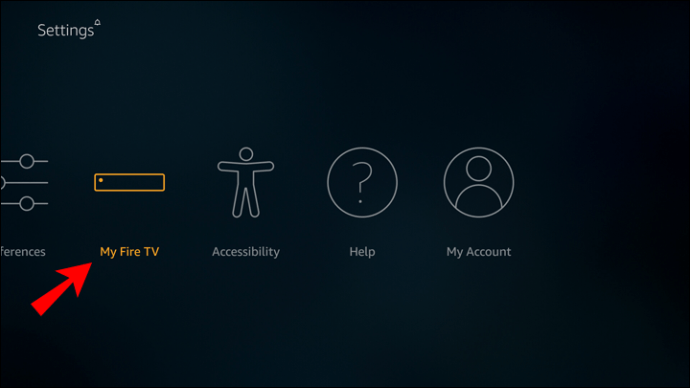
3. W menu, które się pojawi, wybierz opcję Uruchom ponownie i poczekaj na ponowne uruchomienie urządzenia.

4. Aby wykonać twardy/fizyczny restart, odłącz adapter urządzenia od źródła zasilania i podłącz go ponownie lub odłącz kabel micro-USB od urządzenia i podłącz go ponownie.
5. Spróbuj ponownie zainstalować aplikację.
· Pamięć Fire Stick jest pełna i w takim przypadku należy wykonać następujące czynności:
1. Na Stronie głównej kliknij ikonę Ustawienia.

2. Znajdź i wybierz Mój Fire TV.
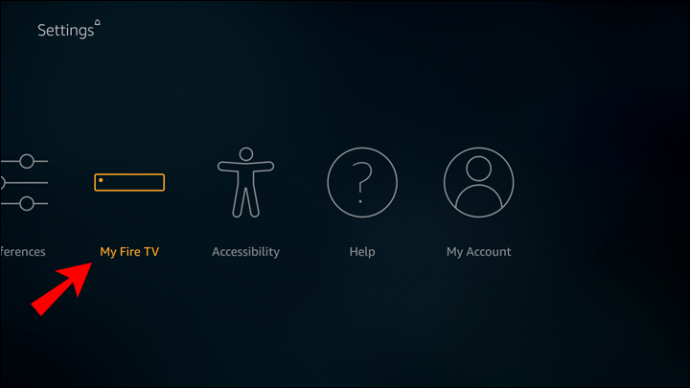
3. Z menu wybierz O programie.

4. W wyświetlonym menu kliknij Przechowywanie, a zobaczysz, ile miejsca jest dostępne.

5. Jeśli nie ma wystarczającej ilości dostępnego miejsca, będziesz musiał usunąć lub odinstalować niektóre aplikacje.
· Twoje konto Amazon nie ma prawidłowej metody płatności i/lub adresu wysyłki. W takim przypadku wykonaj następujące czynności:
1. Przejdź do ustawień 1-Click swojego konta Amazon, klikając tutaj.
2. Zaloguj się do swojego konta Amazon.
3. Jeśli nie ma prawidłowego adresu lub metody płatności, dodaj ją, klikając przycisk „Dodaj numer referencyjny zakupu”.
4. Następnie postępuj zgodnie z monitem, aby dodać prawidłowe informacje.
5. Następnie uruchom ponownie Fire Stick, a problem powinien zostać rozwiązany.
· Jeśli wszystkie powyższe czynności nie działają, konieczne będzie zresetowanie karty Fire Stick do ustawień fabrycznych i odłączenie urządzenia na 30 sekund, a następnie ponowne podłączenie.
Jeśli nawet to nie pomoże, będziesz musiał skontaktować się z działem obsługi klienta Amazon i poprosić o urządzenie zastępcze.
Na jakich urządzeniach można zainstalować Downloader?
Downloader można zainstalować na następujących urządzeniach:
• Fire TV Stick Lite

• Fire TV Stick

• Fire TV Stick 4K

• kostka telewizyjna przeciwpożarowa

• Edycja Fire TV

• Telewizja przeciwpożarowa
Czy program do pobierania jest bezpieczny?
Program do pobierania sam w sobie jest bezpieczny. Jednak to, do czego zdecydujesz się uzyskać dostęp i pobrać za jego pośrednictwem, może stanowić potencjalne ryzyko dla wrażliwych informacji, które masz na swoim Fire Stick. Istnieje jednak również na to rozwiązanie – pobierz VPN (Virtual Private Network)!
VPN to oprogramowanie, za pomocą którego możesz zachować anonimowość w Internecie. Chroni Cię przed hakerami i kradzieżą tożsamości, ale także uniemożliwia Twojemu dostawcy usług internetowych (Internet Service Provider), a nawet Twojemu rządowi, zobaczenie tego, co przeglądasz w Internecie.
Istnieje wiele sieci VPN do wyboru, ale upewnij się, że masz najlepszą możliwą sieć VPN premium, aby odpowiednio chronić Fire Stick przed niechcianymi gośćmi.
Czy Downloader jest legalny?
Krótka odpowiedź brzmi: tak, Downloader to legalna aplikacja.
Powodem, dla którego legalna jest instalacja Downloadera, a tym samym jailbreak Fire Stick, jest to, że jesteś właścicielem Fire Stick. Jest to Twoja własność osobista i możesz robić z nią, co chcesz, o ile nie łamiesz żadnych przepisów krajowych ani nie ingerujesz w korzystanie z jej własności przez kogoś innego.
Jest tu jednak pewien haczyk. Jeśli zdecydujesz się uzyskać dostęp lub pobrać zawartość, która nie jest bezpłatna lub nie jest dostępna w Twoim kraju, możesz mieć kłopoty. Twój dostawca usług internetowych (ISP) może nałożyć ostrzeżenie na Twoje konto internetowe, a nawet Twoje konto może zostać zablokowane lub zawieszone.
Co to jest program do pobierania?
Downloader to aplikacja, której możesz używać do pobierania plików z Internetu na swoje urządzenie. Posiada wbudowaną przeglądarkę internetową, dzięki której możesz wyszukiwać pliki, które chcesz pobrać. Możesz również wprowadzić adres URL pliku i pobrać go w ten sposób.
Ponadto możesz korzystać z wbudowanej przeglądarki internetowej do przeglądania Internetu tak, jak w witrynach takich jak Google. Masz również możliwość zapisania często odwiedzanych adresów URL w ulubionych lub dodawania ich do zakładek.
Po pobraniu możesz otwierać pliki za pomocą menedżera plików aplikacji lub możesz je zainstalować, jeśli są to aplikacje APK. Możesz je również usunąć.
Jak pobrać Kodi na Amazon Fire Stick?
Wykonaj poniższe czynności, aby łatwo pobrać plik na Fire Stick:
1. Na ekranie głównym kliknij przycisk Ustawienia.

2. W menu Ustawienia znajdź i wybierz Urządzenie.
3. W wyświetlonym menu kliknij Opcje programisty.

4. Włącz aplikacje z nieznanych źródeł, klikając wspomnianą opcję, aby ją włączyć.
5. Uzyskaj dostęp do Downloader i wprowadź adres URL oficjalnej strony internetowej Kodi lub poszukaj jej we wbudowanej przeglądarce.

6. W witrynie Kodi kliknij ikonę aplikacji na Androida.

7. Wybierz instalację 32-bitową, ponieważ jest to zalecana. Możesz jednak wybrać inne, jeśli wolisz.

8. Kliknij Zainstaluj.

9. Po zainstalowaniu możesz dostosować Kodi w dowolny sposób.
Zanim pójdziesz
Teraz wiesz, jak zainstalować Downloader na Fire Stick. Wiesz o wszystkich urządzeniach, na których możesz go zainstalować, co zrobić, jeśli podczas instalacji wystąpią problemy, a także jak je naprawić. Wiesz również, czy program Downloader jest bezpieczny do zainstalowania i jak się zabezpieczyć, jeśli zajdzie taka potrzeba po jego zainstalowaniu.
Czy zainstalowałeś Downloader do Fire Stick? Czy stosowałeś metody opisane powyżej? Daj nam znać w sekcji komentarzy poniżej.
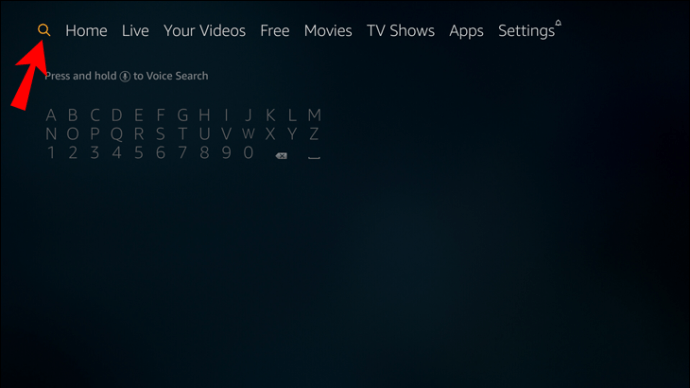





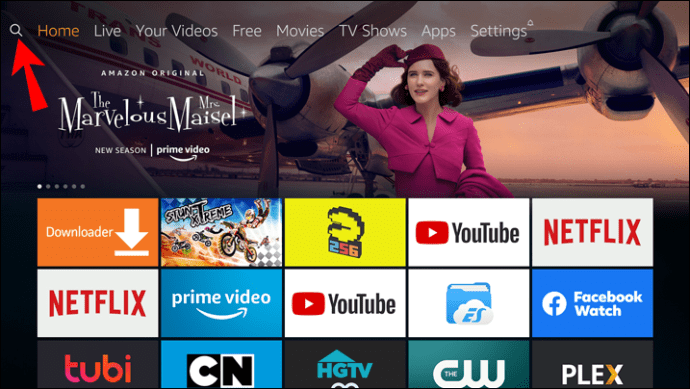
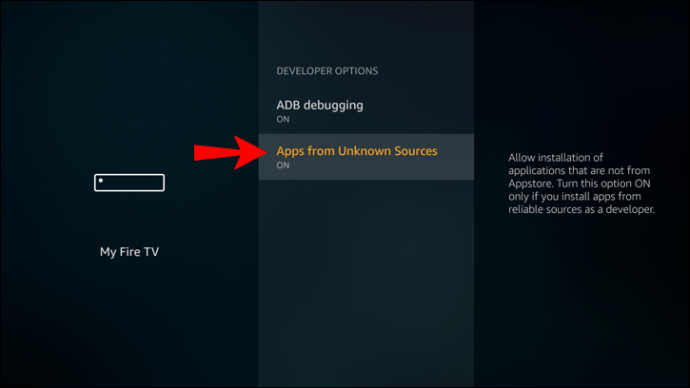 .
.








